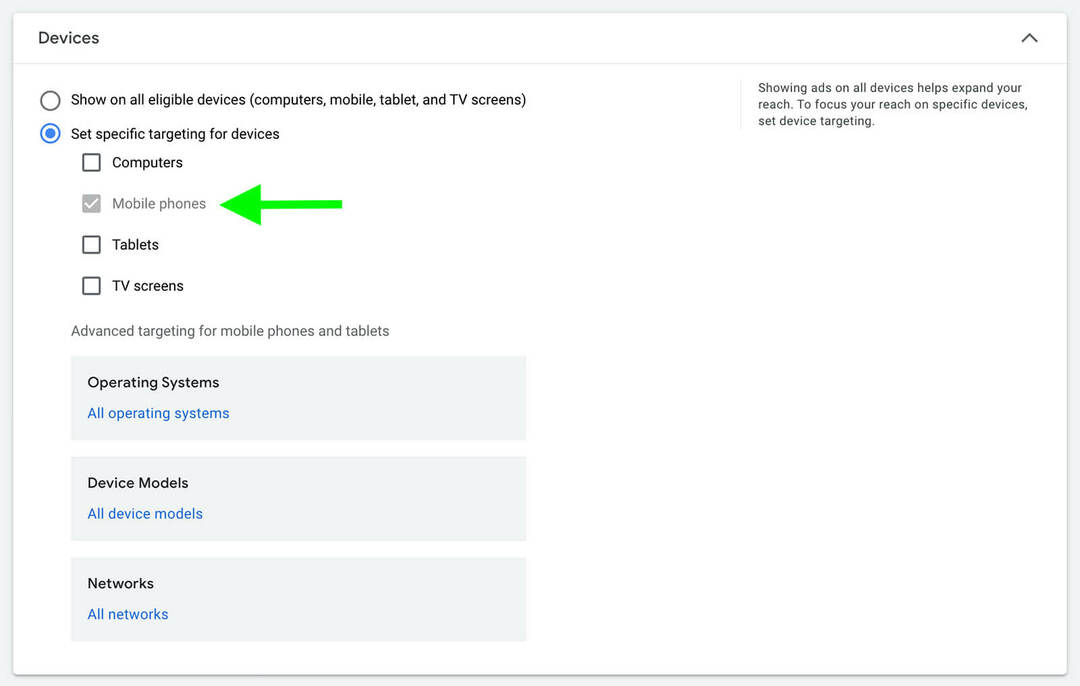Verwenden von Android mit Microsoft Remote Desktop App
Handy, Mobiltelefon Microsoft Androide / / March 18, 2020
Zuletzt aktualisiert am

Es gibt Zeiten, in denen Sie unterwegs mithilfe des Remotedesktopprotokolls eine Remoteverbindung zu einem PC herstellen müssen. Hier ein Blick auf die RDP-App von Microsoft für Android.
Es kann vorkommen, dass Sie mithilfe des RDP (Remote Desktop Protocol) eine Remoteverbindung zu einem PC herstellen müssen. RDP ist seit den XP-Tagen ein Teil von Windows und bietet eine einfache Möglichkeit, eine Verbindung von einem PC oder Gerät zu einem anderen herzustellen, um Dateien abzurufen oder technischen Support bereitzustellen.
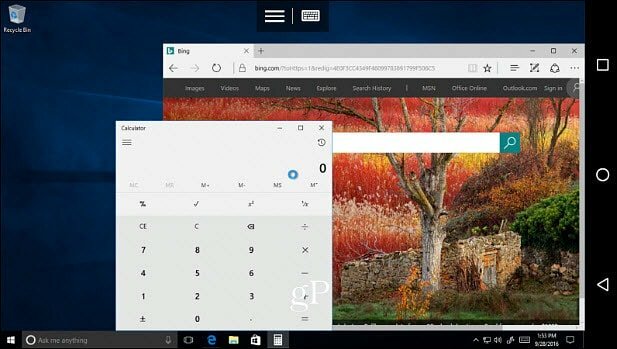
Hier ist ein Beispiel für die Verwendung von Android Remote Desktop für den Zugriff auf einen Windows 10-PC.
Wir haben verschiedene Möglichkeiten beschrieben, um eine Remoteverbindung herzustellen, von der Verwendung der integrierten RDP-Apps von Microsoft bis zur Verwendung von Dienstprogrammen von Drittanbietern wie Begleite mich oder Teamviewer. Aber was ist, wenn Sie unterwegs zu Hause oder im Büro eine Verbindung zu Ihrem Windows-PC herstellen müssen? Im Store stehen zahlreiche Remote-Apps zur Auswahl. Hier sehen Sie jedoch die Verwendung des offiziellen Apps
Hinweis: Home-Versionen von Windows werden nicht unterstützt. Nur Pro- und Windows Server-Editionen und eine vollständige Liste der unterstützten Microsoft-Systeme finden Sie unter dieser Link. Hier verwende ich die RD-App auf einem Nexus 6P Laufen Android Nougat 7.1.1 zu verbinden mit a Windows Home Server. Ihre Erfahrung kann je nach Telefonmodell, Android-Version und Betriebssystem des Remotecomputers variieren. Trotzdem sind die Schritte und Anweisungen praktisch gleich.
Verwenden von Microsoft Remote Desktop für Android
Stellen Sie zunächst sicher, dass der Computer, zu dem Sie eine Verbindung herstellen möchten, für den Empfang von Remoteverbindungen in den Systemeigenschaften eingerichtet ist. Ausführliche Informationen finden Sie in unserem Artikel: So richten Sie Remotedesktop für Windows 10 ein.
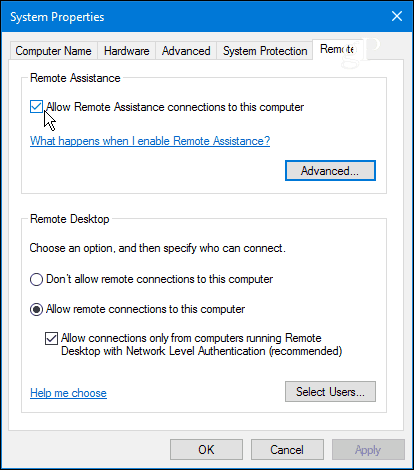
Laden Sie jetzt die Microsoft Remote Desktop App von Google Play. Tippen Sie auf die "+Wählen Sie oben rechts das Symbol Desktop aus und warten Sie, bis die App Ihr lokales Netzwerk nach verbundenen PCs durchsucht. Wenn die Verbindung, zu der Sie eine Verbindung herstellen möchten, nicht angezeigt wird, müssen Sie sie manuell hinzufügen.
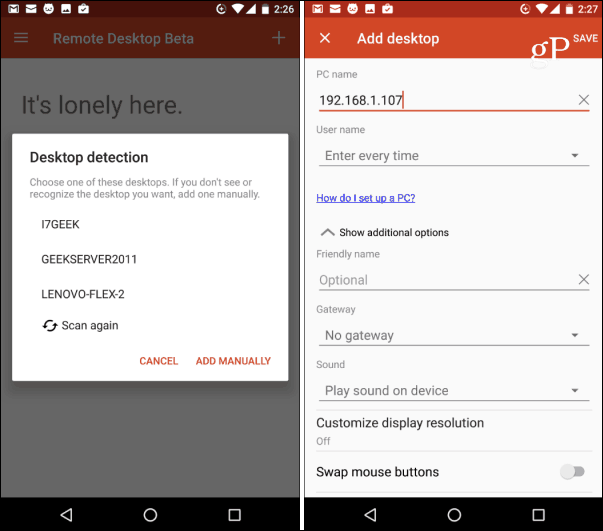
Wenn Sie zum ersten Mal eine Remoteverbindung herstellen, wird wahrscheinlich ein Sicherheitsdialogfeld angezeigt, in dem angegeben wird, dass das Zertifikat nicht überprüft wurde. Stellen Sie sicher, dass Sie die überprüfen Fragen Sie nie wieder nach Verbindungen zu diesem PC Option und tippen Sie anschließend auf Verbinden. Sie wissen, was Sie tun, kein Grund für Windows, Sie ständig zu nerven.
Anschließend müssen Sie sich mit Ihren Windows-Anmeldeinformationen beim Remote-PC anmelden.
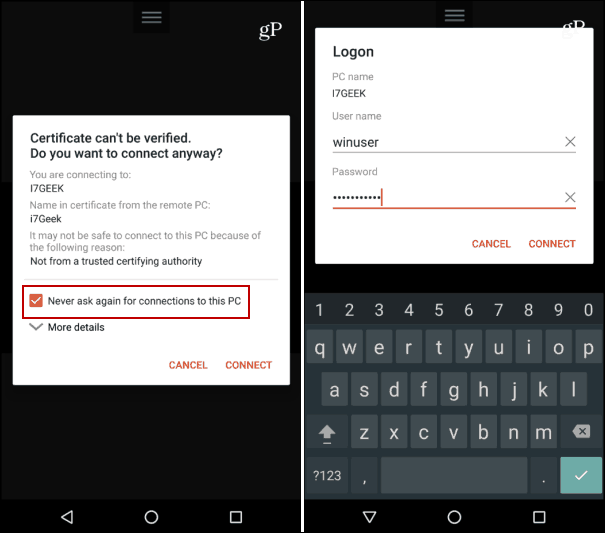
Los geht's. Sie sind jetzt remote mit dem gewünschten Windows-PC verbunden und verwenden die Steuerelemente der Remotedesktop-App, um Ihre Arbeit zu erledigen.
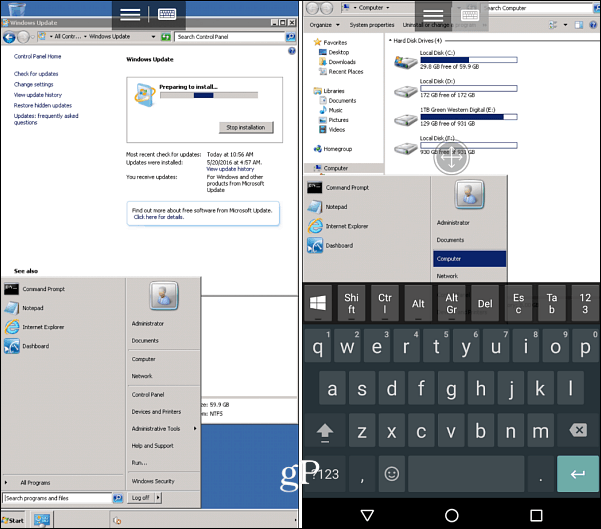
Die Verwendung dieser App auf einem Mobilteil ist aufgrund des Mangels an Bildschirmfläche nicht gerade benutzerfreundlich. Sie möchten nicht stundenlang an einem PC oder Server arbeiten - aber es funktioniert definitiv zur Not zu wichtigen Zeiten, wenn Sie es brauchen.
Remote Sie in PCs und Server viel? Hinterlassen Sie uns einen Kommentar oder Tipp im Kommentarbereich unten.